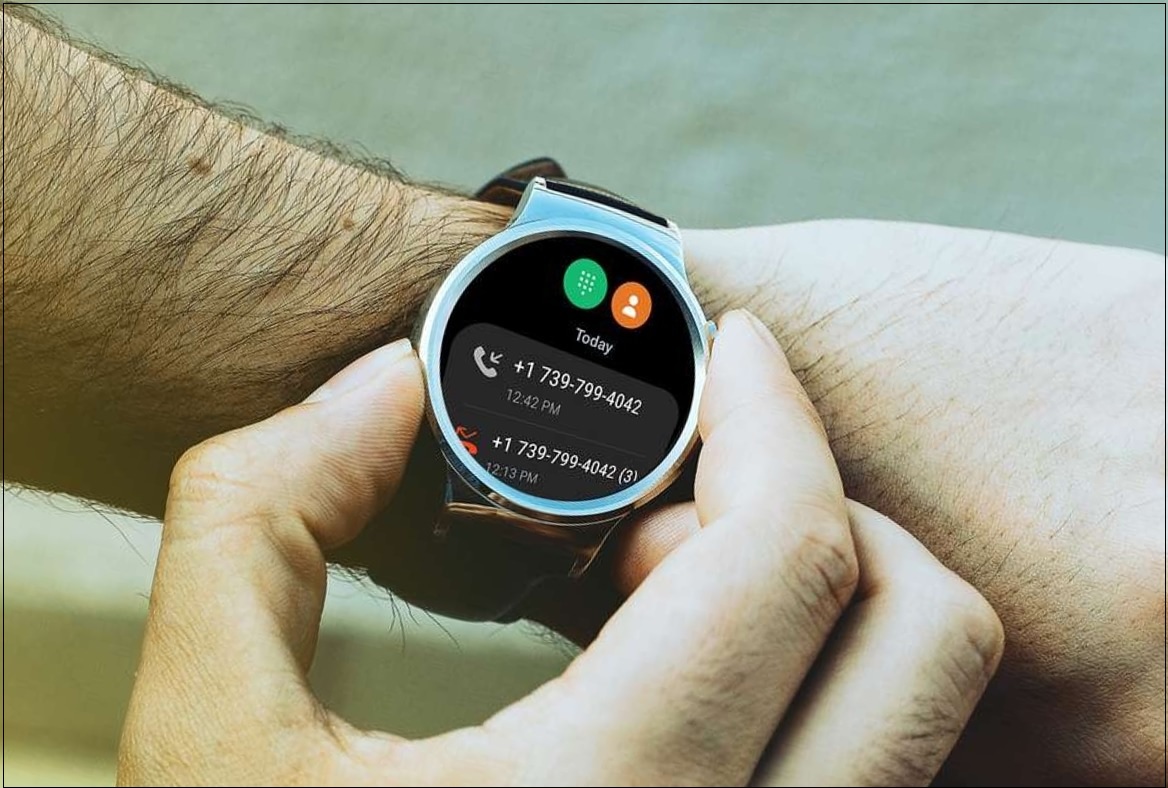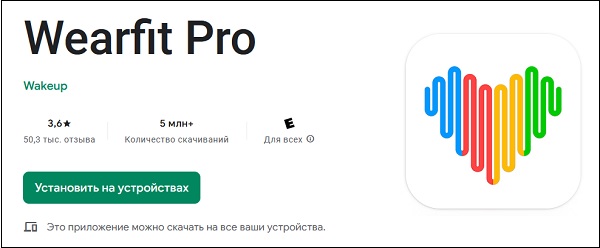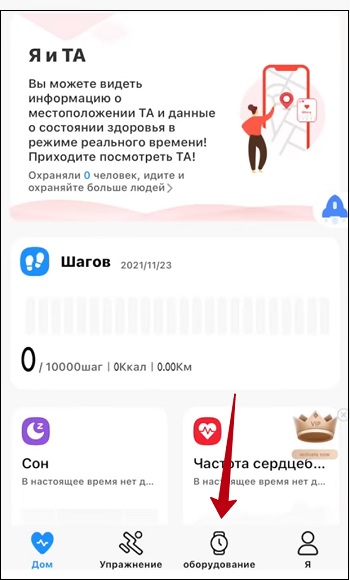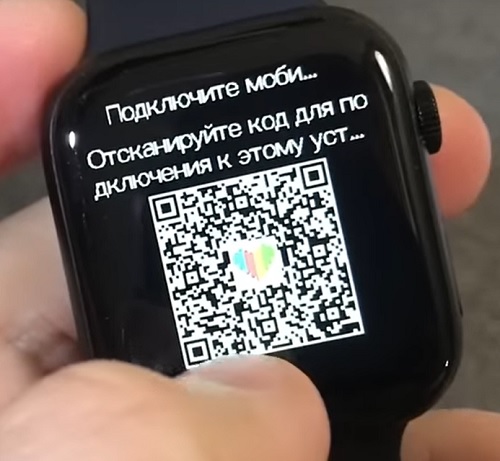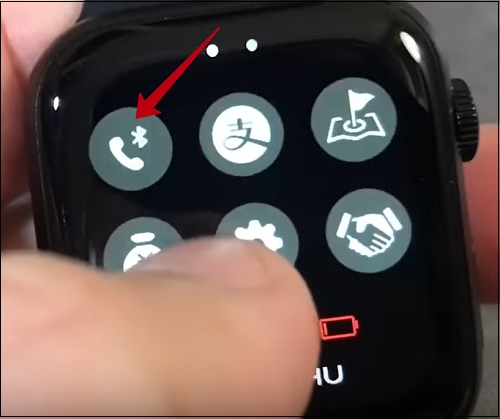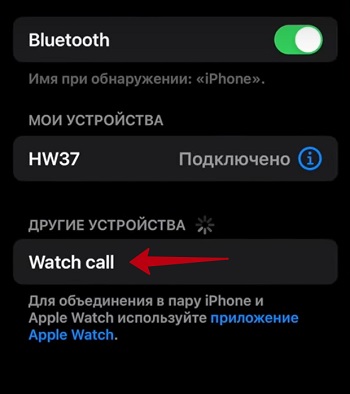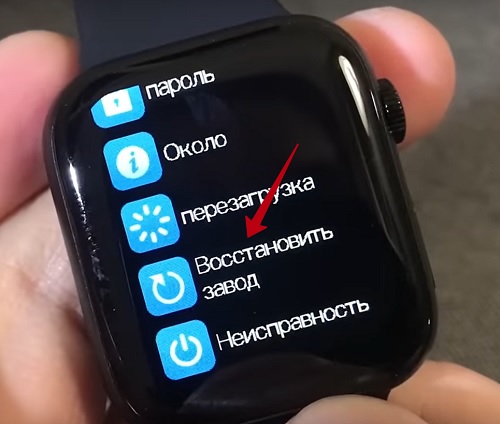- Как можно подключить Watch Call к часам Андроид – пошаговая инструкция
- Описание функции
- Как ее подключить
- Опция не работает – что делать
- Как подключить Watch Call к часам Андроид
- Что такое «Watch Call»?
- Как подключить смарт часы Андроид к телефону через Watch Call
- Что делать, если звонки на смарт-часах не работают?
Как можно подключить Watch Call к часам Андроид – пошаговая инструкция
Наука и техника непрерывно развиваются, усовершенствованные модели после испытаний поступают на рынок. «Умные» часы (смарт-часы) не исключение. Теперь, когда абоненту поступает звонок, не обязательно доставать мобильный телефон, ведь звонок можно принять или отклонить через экран смарт-часов. С этой целью создана опция Watch Call. Далее информация для тех, кто хочет узнать, как подключить опцию Watch Call на часы через Android-систему.
Описание функции
В источниках сети интернет прописано, что Watch Call — это самостоятельное устройство, собственно, смарт-часы. На самом деле Watch Call – опция часов, подключаемая на устройстве пользователя. Предназначение ее заключается в следующем: звонок с мобильного телефона через канал отправляется на часы, а владелец уже выбирает, отвечать ли на звонок или сбросить, далее разговор может осуществляться через смарт-часы точно так же, как по мобильному телефону.
Как ее подключить
Перед подключением пользователю необходимо открыть инструкцию, которая сопровождает купленные часы: в ней находится информация про приложение, через которое устройство подключается к мобильному телефону. Это может быть QR-код или обычная ссылка. В первом случае код сканируется через базовую камеру или считыватель кода, скачиваемый из Play-маркета, App-Store или других. Через эти же магазины скачивается приложение для обеспечения связи часов с телефоном.
При попытке прямого Bluetooth подключения возникнет ошибка: система потребует установки функции Watch Call. Следовательно, работа через приложение обязательна.
Возможно, в документах к смарт-часам нет ссылок. В этом случае владельцу Android необходимо следовать шагам:
- Зайти в Play-market и найти приложение Wearfit Pro (или подобное приложение для учета здоровья вроде Strava, Google Fit, Mi Fitness). У перечисленных систем есть минус: поддержка русского языка не совершенна, поэтому у пользователя могут возникнуть небольшие вопросы, на которые возможно найти ответ в сети Интернет.
- Установить (бесплатное) приложение на телефон из магазина и пройти регистрацию или вход. Необходим номер телефона или e-mail адрес владельца.
Разберем подключение на примере лидера по скачиваниям – Wearfit Pro.
- Откроется список возможных к подключению устройств. Это может быть кнопка «Добавить устройство» или подобные знаки, например, плюс. Удобно, если на телефон придет QR-код, через который смарт-часы подключаются за одно касание.
- Нажать на ярлык подключаемого устройства в выпадающем списке. Система предложит подключить смарт-часы и телефон во взаимодействующую пару. Далее нужно отметить все нужные разрешения, подтвердить соединение и все запрашиваемое системой.
- В ситуации, если Wearfit Pro запросит установку обновлений, это необходимо сделать. Обновления не повредят системе, технике и ее хозяину.
- Теперь следует включить смарт-часы, открыть настройки «умной» модели и найти на панели кнопку с обозначением функции Bluetooth. Это может быть телефонная трубка со значком B, нота со значком В или что-то подобное.
- Через мобильный телефон требуется тоже открыть Bluetooth, подключить поиск доступных устройств и выбрать «Watch Call». Через нажатие смарт-часы соединяются с мобильным устройством.
- Проверить, синхронизировано ли соединение Bluetooth.
- Процесс завершен. Смарт-часы обслуживаются двумя соединениями – «Watch Call» и «Стандарт».
Опция не работает – что делать
Разберем ситуации, когда Watch Call не подключается к Android или принять звонок не получается. Возможно, владелец упустил один из шагов инструкции, а с обоими устройствами все в порядке. Не волнуйтесь, а выполните такие действия:
- Частая ошибка – попытка установить соединение без особенных приложений, а через Bluetooth. Напомним, этого делать не стоит. Проверьте, что техника подключена через специальные приложения из Play Market.
- Возможен сбой собственно часов. Чтобы устранить неполадку, нужно сбросить систему смарт-часов до заводских настроек. Затем процедуру подключения можно начать с самого начала.
- Если при открытии Bluetooth смарт-часы отображаются в списке, но подключение осуществить не получается, то стоит попробовать перезагрузить мобильный телефон.
- Система может быть перегружена подключениями Bluetooth. Нужно отключить те устройства, которые необязательны.
- Устройства связаны, но звук во время звонка не переносится на часы. В этом случае в настройках мобильного телефона в разделе «Bluetooth» необходимо разрешить передачу мультимедиа и аудио.
- Невозможно ответить на приходящий вызов, экран не реагирует на прикосновения. Тогда достаточно перезагрузить модель смарт-часов или просто включить и выключить.

Как подключить Watch Call к часам Андроид
Сегодня на рынке представлен огромный ассортимент умных часов. Различные модели и формы, вариативные ценовые предложения, широкая функциональность устройств позволяет выбрать часы себе по вкусу и пользоваться их возможностями. Среди разнообразия моделей особую популярность заслужили смарт-часы с функцией голосовых звонков. Подключив такие часы к телефону и пытаясь выполнить звонок, пользователь может получить уведомление о необходимости синхронизации пары с «Watch Call». Как выполнять подключение «Watch Call» с Андроид-часами, и какие шаги для этого понадобятся? Расскажем в нашем материале.
Что такое «Watch Call»?
«Watch Call» — это функция смарт-часов, ответственная за выполнение звонков со смарт-часов через смартфон по Bluetooth-соединению. «Watch Call» не является отдельным устройством, это специальный канал для обеспечения работы аудио (а на некоторых моделях и видео) звонков на ваших смарт-часах.
Потому не ищите устройство «Watch Call», которое необходимо дополнительно подключить к вашему смартфону для обеспечения работы смарт-часов. Всё необходимое находится внутри вашего устройства.
Как подключить смарт часы Андроид к телефону через Watch Call
Смарт часы с функцией звонков (например, «SMART WATCH 8», «HW37» и другие) необходимо подключать к смартфону только через специальное мобильное приложение, которое скачивается из «Play Market» или «App Store». Обычно ссылка на это приложение приведена в инструкции к часам, или существует в виде QR-кода в бумажной инструкции и в настройках самих часов. Данный QR-код необходимо просканировать с помощью специальной программы (или просто через приложение «Камера» в ряде моделей смартфонов), после чего вы получите ссылку на приложение, перейдя по которой сможете установить его на ваш телефон.
Пользователи, которые подключают часы к телефону напрямую через Bluetooth, могут столкнуться с проблемами в работе часов. При попытке позвонить через часы им будет предложено подключить уже упомянутые нами «Watch Call». Потому процедуру подключения часов необходимо проводить исключительно через мобильное приложение, что позволит избежать этой и ряда других проблем.
- Скачайте данное приложение (например, популярное «Wearfit Pro» (Андроид, iOS) на свой телефон);
Там нажмите на плюсик (или «Добавить устройство») и выберите ваши часы в перечне доступных для подключения устройств из списка. Также подключение можно выполнить с помощью сканирования QR-кода, который можно найти в настройках часов;
На телефоне перейдите в настройки Bluetooth, при необходимости выполните поиск устройств, и у нас в перечне устройств появится нужный нам «Watch Call». Тапните на него для подключения функции звонков смарт часов через телефон по Bluetooth;
Теперь у вас будут два Blutooth-соединения, обслуживающие ваши часы – одно стандартное подключение, а второе подключение «Watch Call».
Что делать, если звонки на смарт-часах не работают?
Разобрав, как соединить Watch Call с часами Андроид, разберём также ситуации, при которых происходит сбой при подключении Watch Call к телефону, или на этапе выполнения звонков. Выполните следующее:
- Убедитесь, что вы подключаете смарт часы к телефону исключительно через рекомендуемое для данных часов приложение . При подключении часов напрямую по Bluetooth вы можете столкнуться с рядом ошибок синхронизации, включая и проблему поиска «Watch Call»;
- Сбросьте ваши часы до заводских настроек . В некоторых случаях сопряжение не может быть произведено из-за случайных сбоев в работе самих часов. Для решения проблемы необходимо сбросить часы к заводским настройкам, а затем уже проводить процедуру подключения часов (включая и «Watch Call») к телефону Андроид. Для этого тапните на часах на «Настройки» (часы в виде шестеренки»), далее в самом низу выберите опцию «Восстановить заводские настройки». После этого будет выполнен сброс часов до заводских настроек, и вы сможете вновь провести процедуру настройки часов с нуля;